Phần mềm ghi trò chơi miễn phí tốt nhất cho Windows 10
Bạn là một người chơi và đang cân nhắc khả năng ghi lại các trò chơi nhằm mục đích tải lên YouTube và các trang web truyền thông khác. Chà, chúng tôi ở đây để nói rằng nó không khó và bạn cũng không cần phải chi bất kỳ khoản tiền nào cho phần mềm ghi âm. Hiện tại, trên web có một số phần mềm quay phim màn hình miễn phí(free screen recording software) và nhiều phần mềm trong số đó đáng để bạn dành thời gian. Những gì chúng ta sẽ làm ngay bây giờ, là nói về một số phần mềm ghi Trò chơi(Game recording software) mà bạn nên sử dụng nếu bạn đang ghi nội dung trò chơi video từ máy tính Windows 10 .
Phần mềm ghi trò chơi(Game) miễn phí cho Windows 10
Được rồi, hãy bắt đầu mọi việc để bạn có thể tìm được công cụ phù hợp nhất với mình.
1] Mở phần mềm Broadcaster (OBS)
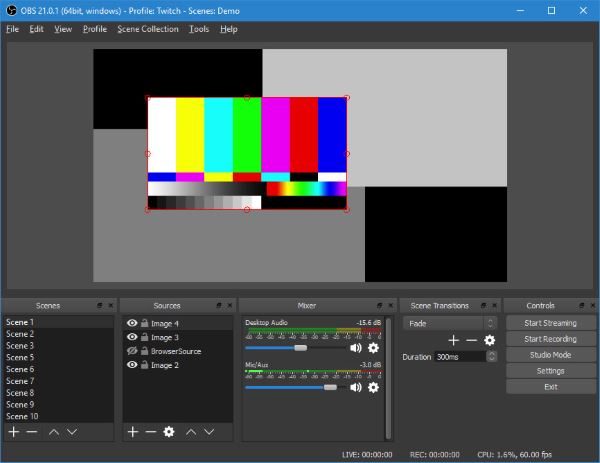
Những gì chúng tôi có ở đây là một công cụ mã nguồn mở và khá linh hoạt do các tính năng của nó được cung cấp. Để bắt đầu phát trực tuyến, người dùng không bắt buộc phải thực hiện bất kỳ thay đổi đặc biệt nào đối với cài đặt và điều đó hoàn hảo cho người mới bắt đầu.
Mọi người có thể ghi lại trò chơi của họ hoặc phát trực tiếp nó song song với nhau, nhưng mặc dù nó trông đơn giản như thế nào, vẫn có một đường cong học tập ở đây. Tuy nhiên, đừng lo lắng(Worry) vì điều đó đáng giá và người dùng sẽ không mất nhiều thời gian để có được ý tưởng về cách mọi thứ hoạt động sau luồng đầu tiên của họ.
Chúng tôi thích thực tế là nó ghi ở MP4 và nó sử dụng GPU trong máy tính để cải thiện hiệu suất. Như vậy, nếu bạn có một card đồ họa mạnh mẽ, bạn sẽ có cơ hội sử dụng OBS trong thời gian dài. Tải xuống Phần mềm Open Broadcaster(Download Open Broadcaster Software) từ trang web chính thức(official website) .
2] Trải nghiệm NVIDIA GeForce

Rất có thể bạn đã được nhắc tải xuống chương trình này nếu bạn đã cài đặt cạc đồ họa NVIDIA trên máy tính của mình. (NVIDIA)Điều tuyệt vời về nó là thực tế là nó đi kèm với ShadowPlay , một phần mềm cho phép game thủ ghi lại nội dung tương đối dễ dàng.
Đến giờ, hầu hết các nhà sản xuất nội dung có uy tín trên YouTube đều đã nghe nói về ShadowPlay và từ những gì chúng tôi hiểu được, nó không tệ chút nào. Bây giờ, nó tốt hơn nhiều vì nó sử dụng GPU NVIDIA(NVIDIA GPU) để xử lý mã hóa và điều đó thật tuyệt vời vì bạn sẽ không cần một máy tính siêu mạnh để ghi lại nội dung.
ShadowPlay cũng là một chương trình tuyệt vời để ghi nội dung ở định dạng 4K, nhưng bạn sẽ cần phải có GPU NVIDIA(NVIDIA GPU) mạnh mẽ cùng với màn hình 4K. Hãy(Bear) nhớ rằng chỉ có GPU NVIDIA(NVIDIA GPUs) được hỗ trợ ở đây, vì vậy nếu bạn có Radeon từ AMD , hãy thử một cái khác.
Tải xuống NVIDIA GeForce Experience(Download NVIDIA GeForce Experience) qua trang web chính thức(official website) .
Đọc(Read) : Sửa NVIDIA GeForce Experience, Đã xảy ra lỗi.
3] AMD ReLive

OK, vì vậy bạn không có card đồ họa Nvidia . Do đó, ShadowPlay là vô dụng đối với bạn. Đừng lo lắng vì có AMD ReLive , và vâng, nó chỉ hoạt động với thẻ AMD . Nó hoạt động khá giống với đối tác Nvidia , nhưng nó cũng đi kèm với các tính năng độc đáo.
Bạn thấy đấy, AMD ReLive đi kèm với tùy chọn nâng cấp nội dung đã ghi. Nếu bạn chỉ có thể quay ở 1080p nhưng muốn tải video 4K lên YouTube , thì hãy sử dụng tính năng nâng cao để đưa video của bạn lên độ phân giải 4K mong muốn và bạn có thể nghe được.
Cần lưu ý rằng AMD ReLive chỉ hỗ trợ RX Vega , 500 Series và các card đồ họa mới hơn. Tải xuống AMD ReLive(Download AMD ReLive) qua trang web chính thức(official website) .
Enjoy gaming!
Related posts
Best miễn phí Mountain Sports trò chơi dành cho Windows 10 PC
Game Booster Software miễn phí để tăng hiệu suất chơi game trong Windows 10
Best Hidden Object Games miễn phí cho Windows 10
Best miễn phí Beach Games cho Windows 10 PC
Best Puzzle and Trivia games Có sẵn cho Windows 10
Best iOS Simulators và trình giả lập cho PC Windows 10
10 Strategy Games tốt nhất cho PC Windows 10 bằng Microsoft Store
Best Mechanical Keyboards cho Gaming and Work cho Windows 10 PC
Ballistic Mini Golf game cho Windows 10 có sẵn tại Microsoft Store
10 Card and Board Games tốt nhất cho PC Windows 10
Word Games phổ biến cho Windows 10 từ Microsoft Store
Kinect Sensor không được phát hiện trên các thiết bị Windows 10
10 trò chơi Platformer tốt nhất cho PC Windows 10
Gaming Settings trong Windows 10 - Các tính năng và chức năng
Gears of War 4 tiếp tục đâm vào Windows 10
OpenTTD - Các Transport Tycoon Deluxe game mới cho Windows 10
Best Free PDF Editing software cho Windows 10
Làm thế nào để phục hồi các trò chơi vô tình bị xóa trong Windows 10
Trò chơi âm nhạc tốt nhất cho PC Windows 10 từ Microsoft Store
Microsoft Solitaire collection sẽ không mở trong Windows 10
